Dieser Blogbeitrag zeigt Ihnen einige effektive Reparaturtechniken für beschädigte MOV- und MP4-Dateien. Bevor wir uns jedoch dem Reparaturprozess zuwenden, sollten wir zunächst die Ursachen für die Beschädigung von MP4- und MOV-Dateien verstehen.
Gründe für die Beschädigung von MP4- und MOV-Dateien
- Eine Unterbrechung / Entfernung des Speichergeräts während der Übertragung von Videodateien zum oder vom Computer kann zu Beschädigungen führen. Dies ist bei weitem der häufigste Grund für die Beschädigung von Videodateien
- Roundtrip; Das heißt, wenn Sie eine Videodatei mehrfach von einem Format in ein anderes konvertieren, kann dies die Dateistruktur beschädigen und zur Beschädigung führen
- Eine falsche Komprimierung von Videodateien kann ebenfalls zu Beschädigungen führen
- Wenn in dem Bereich, in dem diese Videodateien gespeichert sind, fehlerhafte Sektoren vorhanden sind, besteht die Möglichkeit, dass die Dateien beschädigt werden
Eine Beschädigung von Videodateien aufgrund eines der oben genannten Gründe zeigt häufig Symptome wie nicht abgespielte Dateien, nicht synchrones Audio-Video, kein Audio, kein Video, verschwommene Videos und viele andere.
Um solche Probleme zu beheben, können Sie den bekannten VLC Media Player verwenden. Ja, du hast das richtig gelesen. VLC wird nicht nur zum Abspielen von Videos verwendet, sondern kann auch als Reparaturwerkzeug verwendet werden.
- Reparieren Sie MP4- und MOV-Dateien mit einem VLC-Player
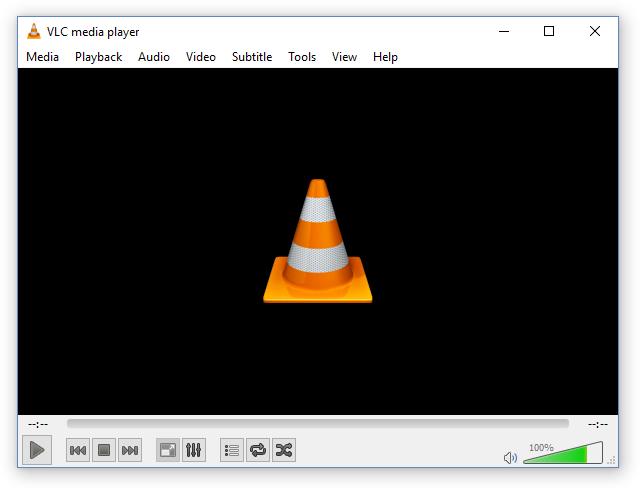
Der VLC Media Player ist ein All-in-One-Tool, das Videodateien nicht nur abspielt, sondern auch reparieren kann. Im Folgenden finden Sie Anweisungen zur Verwendung des VLC Media Players zum Reparieren von MP4- und MOV-Dateien.
- Wenn Sie noch keinen VLC-Player installiert haben, laden Sie ihn zuerst herunter und installieren Sie ihn auf Ihrem Computer.
- Öffnen Sie Ihre Videodateien mit dem VLC-Player. VLC kann manchmal Videos abspielen, die nicht von anderen Media-Playern abgespielt werden können. Wenn das Video nicht abgespielt wird, wird ein Popup-Fenster mit der Meldung angezeigt, dass die Datei beschädigt ist
- Klicken Sie in diesem Fall auf die Schaltfläche Tools speisekarte > Preferences
- In dem Input & Codecs abschnitt finden ‘Damaged or incomplete file’und wählen Sie Always Fix in der Dropdown-Liste.
Dies hilft Ihnen, Korruptionsprobleme in MOV- und MP4-Dateien zu beheben. Wenn Sie jedoch feststellen, dass das Problem nicht behoben ist und das Problem weiterhin besteht, können Sie ein professionelles Video reparatur tool namens Remo Repair MOV verwenden.
- Reparieren Sie MP4- und MOV-Dateien mit Remo Repair MOV
Remo Repair MOV ist eine fantastische Lösung zum Reparieren von Korruption in MP4- und MOV-Dateien. Es kann Korruptionsprobleme beheben, die aus verschiedenen Gründen auftreten. Es kann auch beschädigte MP4 dateien reparieren und MOV-Dateien leicht.
Sie müssen keine technischen Details oder komplizierten Befehle kennen, um dieses Tool verwenden zu können. Sie müssen lediglich Remo Repair MOV auf Ihren Computer herunterladen und eine gesunde MOV-Datei bereithalten, die als Referenz für die Reparatur der beschädigten Datei verwendet wird. Dann wird Ihre beschädigte Datei mit einem Klick auf die Schaltfläche Reparieren repariert. Ja, es ist so einfach, Ihr Video mit diesem Tool zu reparieren.
Diese Software kann verwendet werden reparieren beschädigte MOV dateien unter Windows 10, Windows 8, Windows 7, XP und Vista. Sie können auch die Mac-Version von Remo Repair MOV verwenden, wenn Sie ein Mac-Benutzer sind.
